Il recente aggiornamento difettoso di CrowdStrike sta creando il caos, lasciando gli amministratori IT alle prese con i dispositivi Windows colpiti dalla temuta schermata blu della morte (BSOD). CrowdStrike ha condiviso una soluzione alternativa che prevede l’avvio dei dispositivi Windows in modalità provvisoria e l’eliminazione di un file specifico, ma l’esecuzione di questi passaggi può essere difficile se non si ha accesso in prima persona ai sistemi interessati.
Guidare gli utenti finali meno esperti di tecnologia da remoto attraverso la modalità provvisoria o un ambiente di ripristino può diventare rapidamente un incubo per qualsiasi professionista IT. Fortunatamente, la funzionalità di condivisione della fotocamera dal vivo di GoTo Resolve offre una soluzione affidabile. Questa tecnologia di live streaming permette agli agenti IT di accompagnare virtualmente gli utenti finali sul sito, trasformando il loro dispositivo mobile in un potente strumento di supporto ed eliminando le congetture sulla risoluzione dei problemi da remoto.
Ecco come utilizzare la condivisione della fotocamera di GoTo Resolve per risolvere il problema CrowdStrike:
Guida passo-passo
- Crea la tua prova gratuita di GoTo Resolve
- Iscriviti per una prova gratuita di GoTo Resolve, che include 5 licenze di condivisione della fotocamera.
- Avvia una sessione di condivisione della fotocamera
- Una volta configurato il tuo account, avvia una sessione di condivisione della fotocamera.
- Invia il link al tuo utente finale
- Condividi il link della sessione con il tuo utente finale via SMS. La connessione si stabilisce con zero requisiti di download.
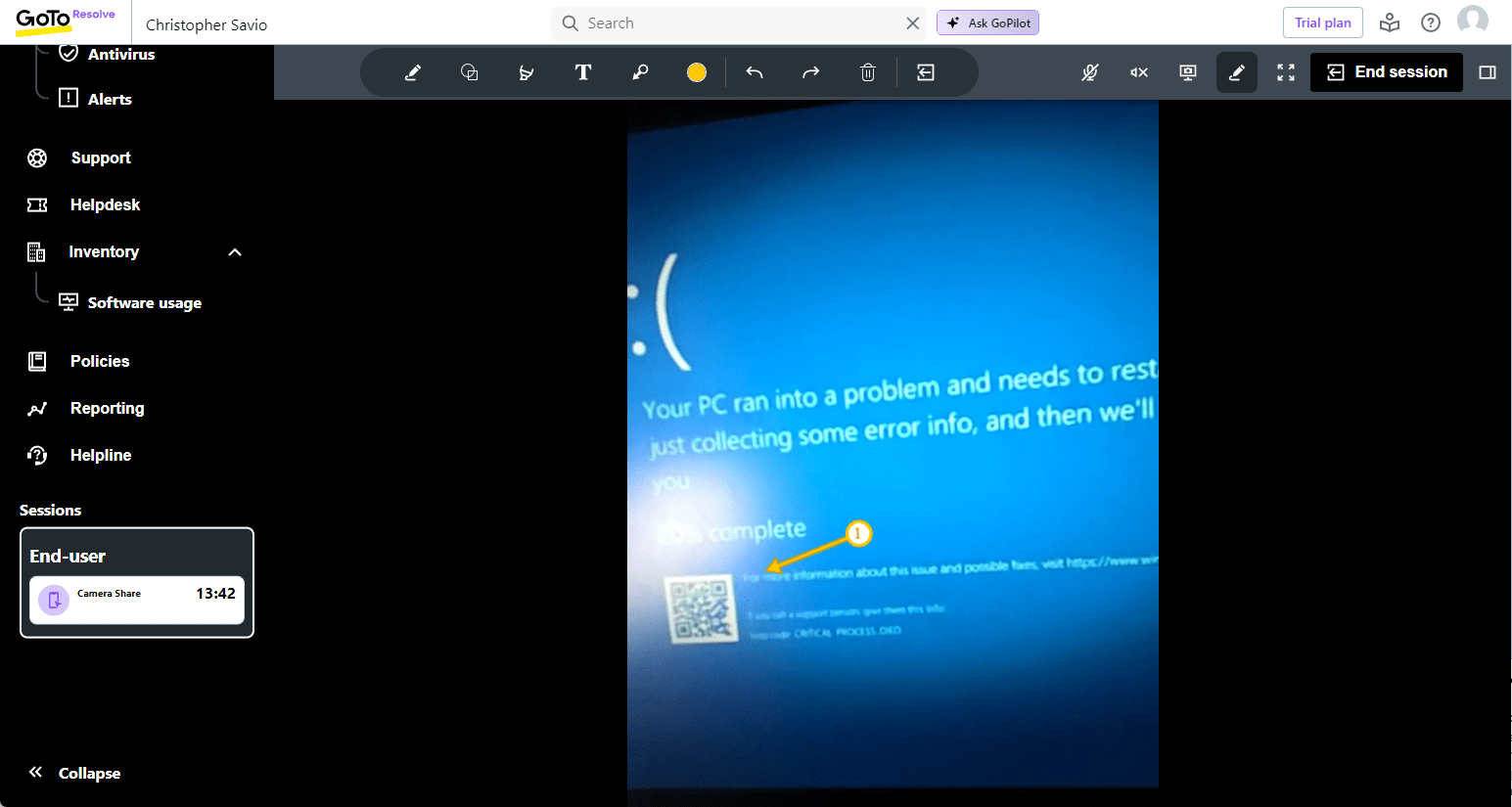
- Condividi il link della sessione con il tuo utente finale via SMS. La connessione si stabilisce con zero requisiti di download.
- Guida l'utente finale attraverso i passi da compiere mentre lo osservi durante il processo
- Avvia Windows in modalità provvisoria o nell’ambiente di ripristino di Windows
- Naviga nella directory C:\Windows\System32\drivers\CrowdStrike
- Individua il file corrispondente a “C-00000291*.sys” e cancellalo
- Riavvia l’host
Fatto! Nella maggior parte dei casi, questo approccio risolve il problema. Tuttavia, tieni presente che possono sorgere complicazioni a causa della crittografia del disco come BitLocker o se l’utente non ha i diritti di amministratore per eliminare il driver difettoso.
L’utilizzo della funzione di condivisione della videocamera di GoTo Resolve può semplificare notevolmente il processo di risoluzione dei problemi, semplificando la risoluzione dei problemi BSOD come se fossi presente di persona. Questa tecnologia ti permette di guidare i tuoi utenti finali in modo più preciso ed efficiente, riducendo il rischio di errori e risparmiando tempo prezioso.
Scopri di più sulla condivisione della fotocamera di GoTo Resolve e su altre funzioni di gestione remota qui.
Divertiti a risolvere i problemi!
